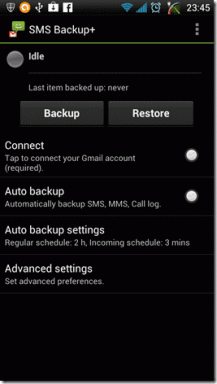תקן את בעיית Premiere Pro לא מייצאת
Miscellanea / / April 03, 2023
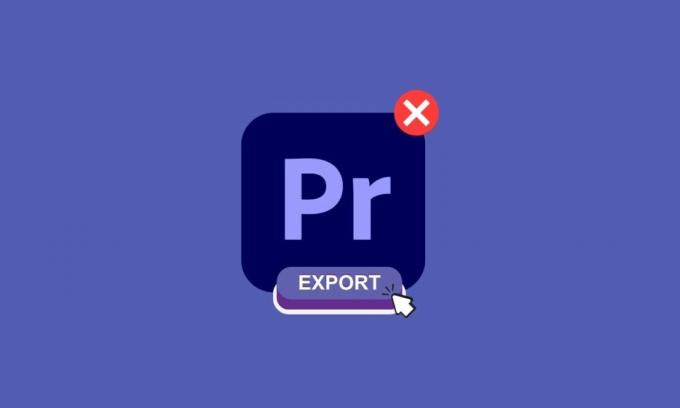
Adobe Premiere Pro היא תוכנת עריכת וידאו שניתן להשתמש בה כדי לערוך ולייצא סרטונים. זה בטוח שאולי נתקלת בבעיות בייצוא הסרטון שלך ואולי חשבת למה Premiere pro לא מייצאת. אנחנו כאן כדי לספק לך פתרונות לבעיות שלך. המשך לקרוא כדי להבין מדוע Premiere Pro קורס בזמן ייצוא מדיה ומדוע Premiere אינו מייצא.
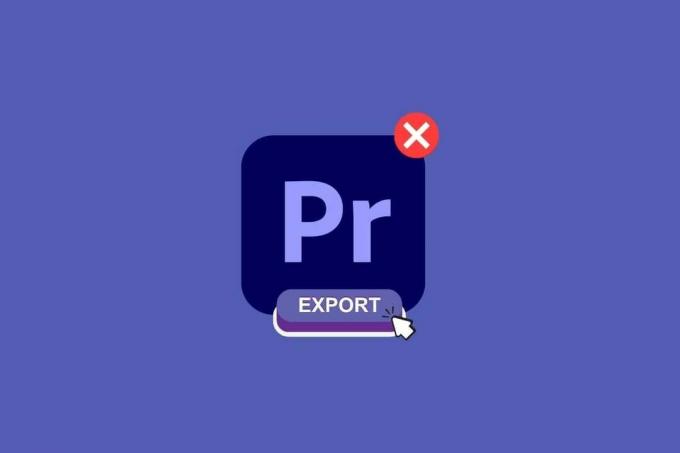
תוכן העניינים
- כיצד לתקן את בעיית Premiere Pro ללא ייצוא
- מה זה Premiere Pro?
- מדוע Premiere לא מייצאת?
- מדוע Premiere Pro אינו מייצא וידאו מלא?
- מדוע ייצוא של Premiere לוקח לנצח?
- מדוע Premiere Pro קורס בעת ייצוא?
- מדוע Premiere Pro אינו מייצא וידאו רק אודיו?
- מדוע Premiere Pro Export Media לא מוצג?
כיצד לתקן את בעיית Premiere Pro ללא ייצוא
כאן תוכלו להכיר את שיטות פתרון הבעיות לפתרון בעיית Premiere pro ללא ייצוא בפירוט.
מה זה Premiere Pro?
Adobe Premiere Pro הוא יישום תוכנת עריכת וידאו (NLE) שפותחה על ידי Adobe Inc. אתה יכול להשתמש ב-Premiere Pro כדי ליצור סרטונים מדהימים ויזואלית וליצור הפקות מקצועיות לשיתוף חברתי, טלוויזיה ואינטרנט. הוא משמש גם לדירוג צבעים, ערבוב אודיו ומשימות אחרות שלאחר ההפקה. המשך לקרוא כדי לדעת מדוע Premiere Pro לא מייצא.
מדוע Premiere לא מייצאת?
ישנן סיבות אפשריות רבות מדוע Premiere לא מייצאת. כמה סיבות נפוצות כוללות משאבי מערכת לא מספיקים, הגדרות ייצוא שגויות או בעיות בצילומי המקור. כדי לפתור את הבעיה, אתה יכול לנסות את הפעולות הבאות:
שיטה 1: ודא שהמדיה והקובץ אינם פגומים
סקירת המדיה שלך ובדיקת שחיתות בקבצים היא תהליך של סקירת הצילומים בהקשר של הפרויקט כולו כדי לזהות בעיות שעלולות לגרום לבעיות במהלך הייצוא.
שיטה 2: שנה פורמט Codec
סקירת פורמט ה-codec היא צעד שיעזור לך לפתור את הבעיה של Premiere לא מייצאת. להלן השלבים לבדיקת פורמט ה-codec.
1. פתח את ה יְצוּא הגדרות.

2. בחר זמן מהיר אוֹ אף אחד מתפריט הפורמט על ידי לחיצה על כפתור התפריט.
3. בחר תמונה ו JPEG מהתפריט הנפתח מתחת Codec וידאו.
4. נסה לייצא שוב כדי לראות את השינויים.
קרא גם:מהן דרישות המערכת של Adobe Premiere Pro?
מדוע Premiere Pro אינו מייצא וידאו מלא?
Premiere Pro היא אחת מיצירות המופת מבחינת תוכנת עריכת וידאו, אבל לפעמים יש לה גם בעיות כמו Premiere Pro שלא מייצאת וידאו מלא. זה יכול להיות מתסכל, במיוחד אם יש לך אילוצי זמן ואתה צריך לערוך את הסרטון באופן מיידי, ו-Premiere Pro לא מאפשר לך לעשות זאת. בסעיף הבא, תוכלו לדעת מדוע לוקח נצח לייצא של הבכורה אז המשך לקרוא את המאמר עד הסוף. אבל לפני כן הנה רשימה של פתרונות שיעזרו לך לפתור את הבעיה של Premiere Pro לא לייצא קבצי וידאו מלאים:
שיטה 1: הפעל מחדש את המחשב
הפעלה מחדש של המחשב שלך היא פתרון קל ולעתים קרובות יעיל לפתרון בעיות עם Premiere Pro שאינה מייצאת את הסרטון המלא שלך. זה יכול לעזור לבטל את כל הבעיות הקיימות ולאפשר לך לייצא בקלות. אם זה לא עובד, ייתכן שתצטרך לחקור פתרונות אחרים כגון התקנת העדכונים האחרונים ל-Premiere Pro. קרא את המדריך שלנו על 6 דרכים להפעיל מחדש או לאתחל את מחשב Windows 10 שלך.

שיטה 2: התקן את העדכונים האחרונים
ודא שיש לך את הגרסה העדכנית ביותר של Premium Pro אם אתה נתקל בבעיות עם Premiere Pro לא מייצא. זה עשוי להיות גורם בסיסי אחד שיש לקחת בחשבון. הנה איך לעשות את זה.
1. לִפְתוֹחַ Adobe Premiere Pro במחשב שלך.

2. עבור אל עֶזרָה תפריט ובחר עדכונים.
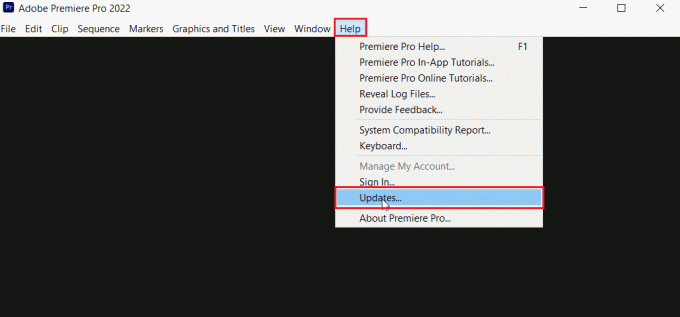
3. כעת, אתה יכול לבדוק ולהתקין עדכונים זמינים עבור Premiere Pro.
4. אם יש עדכון זמין, לחץ על עדכון לחצן כדי להתחיל את תהליך ההתקנה.
5. לאחר התקנת העדכון, תתבקש להפעיל מחדש את Adobe Premiere Pro.
חשוב לשמור על התוכנה שלך מעודכנת שכן עדכונים כוללים לעתים קרובות תיקוני באגים ושיפורי ביצועים שיכולים לסייע במניעת בעיות במהלך תהליך הייצוא. וזה גם יכול לתקן את ה-Premiere Pro שלך שלא מייצא מדיה.
קרא גם:כיצד אוכל לתקן שגיאת עיבוד מואץ
שיטה 3: ודא מספיק מקום אחסון
אם אתה מקבל הודעת שגיאה בעת ניסיון לייצא את הפרויקט שלך מתוך Premiere Pro, ייתכן שאין לך מספיק שטח אחסון. בדוק את שטח האחסון שלך ופנה קצת מקום במידת הצורך. חוסר מקום יכול להיות גם אחת הסיבות לכך ש-Premiere Pro לא מייצא מדיה. קרא את המדריך שלנו על 10 דרכים לפנות שטח דיסק קשיח ב-Windows 10.

שיטה 4: סגור תוכניות אחרות
בעת ייצוא וידאו באמצעות Adobe Premiere Pro, חשוב שיהיו מספיק משאבי מערכת זמינים כדי להבטיח שתהליך הייצוא יתנהל בצורה חלקה. אחת הדרכים לפנות משאבי מערכת היא על ידי סגירת כל התוכניות המיותרות בזמן הייצוא. זה יכול לעזור למנוע בעיות כמו זמני ייצוא איטיים או כשלים בייצוא. קרא את המדריך שלנו על כיצד לסיים משימה ב- Windows 10.

שיטה 5: שנה העדפות אופטימיזציה של עיבוד
ב-Premiere Pro, ישנן מספר הגדרות עיבוד ויצוא שיכולות להשפיע על הפלט הסופי של סרטון. אחת מההגדרות הללו היא שנה העדפות אופטימיזציה של רינדור אפשרות, המאפשרת לך לבחור בין רמות שונות של איכות וביצועים בעת ייצוא סרטון. כדי לתקן זאת, תצטרך להתאים את ההגדרות לאפשרות איכות גבוהה יותר בתפריט הגדרות הייצוא.
1. לִפְתוֹחַ פרמייר פרו.
2. לך ל לַעֲרוֹך ולבחור העדפות.
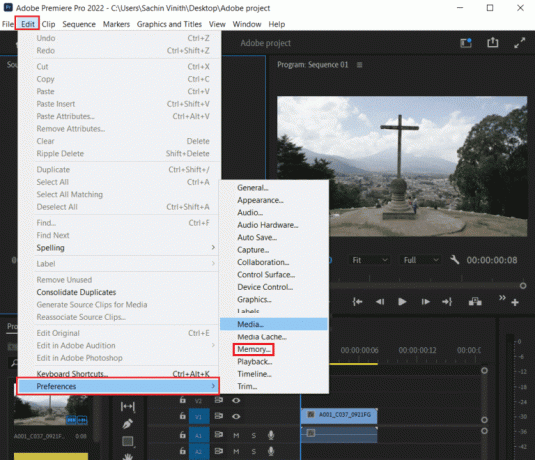
3. בחר זיכרון תַחַת בצע אופטימיזציה של עיבוד עבור.
4. נְקִישָׁה בסדר.
5. איתחול הפרויקט לביצוע השינויים.
קרא גם:תקן את קוד השגיאה של Premiere Pro 3 ב-Windows 10
מדוע ייצוא של Premiere לוקח לנצח?
ישנן מספר סיבות לכך ש-Premiere לוקח לנצח לייצא סרטון:
- אם הפרויקט שלך מכיל מספר רב של רצועות וידאו ואודיו, אפקטים ומעברים, ייצוא ייקח יותר זמן.
- ייצוא וידאו ברזולוציה גבוהה, כגון 4K או 8K, ייקח זמן רב יותר מכיוון שהוא דורש יותר כוח עיבוד.
- שימוש כבד באפקטים ובמעברים יגדיל את זמן הייצוא מכיוון שצריך לעבד אותם.
- פורמטי וידאו מסוימים תובעניים יותר לייצוא מאחרים. לדוגמה, H.264 הוא פורמט בשימוש נרחב אך הוא יקר מבחינה חישובית לייצוא.
הנה מה שאתה יכול לעשות אם ייצוא הבכורה לוקח לנצח:
הערה: ראוי לציין שחלק מהצעדים לעיל אולי לא יביאו שיפור משמעותי בפני עצמם, אך יחדיו הם יכולים להאיץ את תהליך הייצוא.
שיטה 1: פשט את הפרויקט שלך
הסר את כל רצועות הווידאו והשמע המיותרות, אפקטים ומעברים כדי להפחית את כמות העיבוד הנדרשת במהלך הייצוא.
שיטה 2: הקטנת רזולוציה
ייצא את הסרטון שלך ברזולוציה נמוכה יותר, כגון 1080p במקום 4K או 8K.
שיטה 3: ייעול אפקטים
אם אתה חייב להשתמש באפקטים, ודא שהם מותאמים לביצועים.
שיטה 4: סגור תוכניות אחרות
סגור את כל התוכניות האחרות שעשויות לפעול במחשב שלך ולהשתמש במשאבי מערכת. קרא את המדריך שלנו על כיצד לסיים משימה ב- Windows 10.

שיטה 5: render In to Out
אם אתה מייצא רצף ארוך, נסה לעבד את הקטע הספציפי של הסרטון שאתה עובד עליו, ולא את הפרויקט כולו.
קרא את הסעיף הבא כדי לדעת מדוע Premiere Pro קורס בעת ייצוא.
קרא גם: תקן את מסך הנעילה של Windows Spotlight לא עובד
מדוע Premiere Pro קורס בעת ייצוא?
עכשיו, אם אתה מתמודד עם בעיות מדוע Premiere Pro קורס בעת ייצוא, יכולות להיות סיבות רבות שחלקן דומות לאלו שהוזכרו לעיל, כולל גרסה מיושנת של Premiere, קודקים לא תואמים או שטח דיסק לא מספיק שעליהם דנו בפירוט מֵעַל. ישנם כמה פתרונות אחרים זמינים גם עליהם דנו להלן:
שיטה 1: נקה את המטמון
כאשר אתה עובד על פרויקט ב-Adobe Premiere Pro, התוכנית מאחסנת מידע מסוים, כגון תצוגה מקדימה ורינדור, במטמון במחשב שלך. עם זאת, אם המטמון הופך להיות גדול מדי או פגום, זה עלול לגרום לקריסות של Premiere Pro בזמן הייצוא. ניקוי מדיית המטמון יכול לעזור בפתרון בעיה זו על ידי הסרת המידע המאוחסן ופינוי מקום במחשב.
כך תוכל לעשות זאת:
1. עבור אל העדפות תַפרִיט.
2. תחת כְּלֵי תִקְשׁוֹרֶת לשונית, בחר מטמון מדיה ו מסד נתונים של מטמון מדיה אפשרויות.
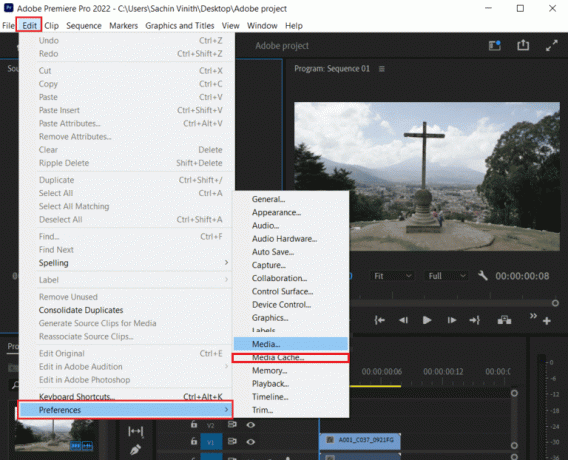
3. לחץ על לְנַקוֹת לַחְצָן.
ניקוי מדיית המטמון יכול לעזור בפתרון בעיות רבות שעלולות גם לגרום ל-Premiere Pro לא לייצא מדיה.
שיטה 2: הסר ציר זמן
Adobe Premiere Pro עוקבת אחר כל רכיבי הפרויקט, כולל קליפים, אודיו, אפקטים, מעברים וכו', בציר זמן בזמן שאתה עובד על פרויקט. ציר הזמן הזה הוא ייצוג של כל הפרוייקט שלך וזה המקום שבו אתה יכול לבצע את כל העריכות וההתאמות שלך בסרטון. אם ציר הזמן הופך מורכב מדי או מכיל יותר מדי אלמנטים, זה יכול להוביל לקריסות של Premiere Pro בזמן הייצוא. הנה כמה דברים שצריך לבדוק בציר הזמן שעלולים לגרום לייצוא לקרוס:
- רצועות אודיו ווידאו: ודא שכל רצועות האודיו והווידאו מסונכרנות כהלכה ושאין רצועות חסרות או ריקות.
- אפקטים ומעברים: בדוק שכל האפקטים והמעברים הוחלו כהלכה ושאין קבצים חסרים או פגומים.
- קנה מידה ומיקום: בדוק שלכל הקליפים יש את קנה המידה והמיקום הנכונים.
- שיא אודיו: בדוק שלכל קטעי האודיו אין רמות שיא מעל -3dB.
- אלמנטים שאינם בשימוש: הסר רכיבים שאינם בשימוש מציר הזמן, כגון קליפים שאינם בשימוש, רצועות שמע ואפקטים.
- פוּרמָט: ודא שהצילומים שלך בפורמט התואם ל-Premiere Pro.
שיטה 3: פיצול קובץ
Adobe Premiere Pro יוצר קובץ יחיד ועצום בעת ייצוא סרטון, המכיל את כל נתוני הפרויקט. קובץ זה יכול להיות די גדול, ואם הוא הופך גדול מדי, הוא עלול לגרום לקריסה. כדי למנוע בעיה זו, פתרון אחד הוא לפצל את הקובץ למקטעים קטנים יותר, מה שיכול לעזור להפחית את העומס על התוכנית ולמנוע את קריסתה.
מדוע Premiere Pro אינו מייצא וידאו רק אודיו?
Premiere Pro לא ייצא וידאו ורק אודיו בגלל בעיית חוסר תאימות ל-codec. זוהי אחת הבעיות הנפוצות ביותר המתרחשות עם Premiere Pro. הסיבה לכך ש-Premiere Pro לא מייצא אודיו של וידאו בלבד היא אם רצועת הווידאו שלך כבויה או אם יש לה בעיות בפורמט וידאו וכו'. אם Premiere Pro לא מייצאת וידאו בלבד אודיו, תוכל לנסות את הפתרונות הבאים:
- ראשית, נסה לשנות את הקביעה מראש לאחת מההגדרות הקבועות מראש של H.264. זה בדרך כלל יפתור את הבעיה.
- נסה לייצא את הווידאו MP4 יחד עם האודיו עצמו.
- שקול נגן MP4 מקצועי עם תמיכה בכל רכיבי הווידאו והאודיו.
- בזמן ייצוא ה-MP4, שימו לב ל-VI.
- אם זה לא עובד, נסה לשנות את קצב הסיביות של הסרטון. אם קצב הסיביות נמוך מדי, הסרטון עשוי להיות דחוס מדי, מה שעלול לגרום לאיבוד הסרטון.
- בדוק את הגדרת הרצף והתאם אותה לפורמט הווידאו שאתה מייצא.
- בדוק אם יש לך את הגרסה העדכנית ביותר של Adobe Premiere Pro ועדכן במידת הצורך.
קרא גם:תקן שגיאת חריג מכונה ב-Windows
מדוע Premiere Pro Export Media לא מוצג?
Premiere Pro לא ייצא את הסרטון שלך מכיוון שייתכן שיש לו בעיות בעיבוד, או שעשית שינויים בסביבת העבודה שלך שגרמו למדיה של Premiere Pro Export לא להופיע. כדי לגרום לחלון הייצוא להופיע שוב, תוכל לנסות את השיטות הבאות:
שיטה 1: ודא שחלונית ציר הזמן נבחרה
לוח ציר הזמן הוא אזור העבודה הראשי שבו אתה מארגן ועורך את קובצי המדיה שלך, כגון קטעי וידאו ואודיו. כדי לוודא שחלונית ציר הזמן נבחרה, תוכל ללחוץ על ציר זמן לשונית הממוקמת בתחתית חלון התוכנית. זה יביא את לוח ציר הזמן ויציג את כל הקליפים, האודיו והאפקטים שנוספו לפרויקט.
שיטה 2: בחר את כל הקליפים בציר הזמן
חשוב לוודא שכל הקליפים בציר הזמן נבחרים, מכיוון שזה מה שייצא. כדי לבחור את כל הקליפים בציר הזמן ניתן להשתמש בקיצור מקלדת Ctrl + A (Windows) או שאתה יכול להשתמש ב- בחר הכל אפשרות מתחת ל לַעֲרוֹך תַפרִיט.
שיטה 3: אפס את סביבת העבודה
איפוס סביבת העבודה יכול לנקות כל הגדרות מותאמות אישית שעלולות לגרום להתנגשויות או שגיאות. זה יכול לכלול בעיות בפריסה, סרגלי כלים והגדרות אחרות שיכולות להשפיע על תהליך הייצוא. כדי לאפס את סביבת העבודה ב-Adobe Premiere Pro, בצע את השלבים הבאים:
1. ראשית, עבור אל חַלוֹן.
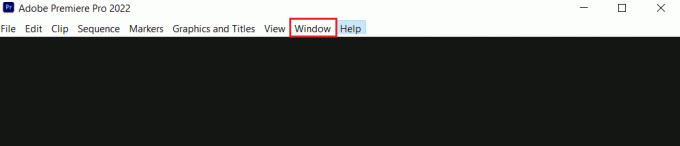
2. לאחר מכן בחר חללי עבודה בא אחריו אִתחוּל לפריסה שמורה.
שיטה 4: עדכון תוכנה
כאשר התוכנה אינה מתעדכנת, היא עשויה להכיל באגים, פרצות אבטחה או בעיות תאימות שעלולות לגרום לבעיות בתכונות מסוימות, כגון מדיה לייצוא. לכן, אלו הן כמה שיטות לנסות אם פרימייר פרו לייצוא מדיה לא מוצגת.
מוּמלָץ:
- תקן את חיפוש דיסקורד שלא עובד במחשב
- כיצד להמיר JPG ל-PDF
- הורדה חינם של Adobe Premiere Pro עבור Windows 11
- תקן את Premiere Pro שהייתה שגיאה בביטול הדחיסה של אודיו או וידאו
אם Adobe Premiere Pro אינו מייצא כראוי, עשויות להיות מספר סיבות. כפי שהזכרנו לעיל. אנו מקווים שהפתרונות שלנו ל Premiere Pro לא מייצא היו שימושיים. אם יש לך המלצות כלשהן, נא לתת את המשוב שלך בקטע התגובות למטה.